La commande Cat est l'une des commandes les plus utilisées pour afficher le contenu d'un fichier sous Linux. Mais vous ne voudrez peut-être pas toujours afficher toutes les lignes d'un gros fichier. La commande Tail aide dans un tel scénario.
Qu'est-ce que la commande Tail ?
La commande tail, comme son nom l'indique, affiche les dernières parties d'un seul fichier ou de plusieurs fichiers. Par défaut, la commande tail imprime les dix dernières lignes des fichiers d'entrée. La commande tail est également utilisée pour lire les fichiers journaux en temps réel.
La syntaxe de la commande tail est :
tail [options] [files]5 exemples pratiques de la commande Tail sous Linux
Apprenons à utiliser la commande tail sous Linux avec quelques exemples pratiques. J'utiliserai ce fichier texte dans ce tutoriel :
The Mysterious Affair at Styles
The Secret Adversary
The Murder on the Links
The Man in the Brown Suit
The Secret of Chimneys
The Murder of Roger Ackroyd
The Big Four
The Mystery of the Blue Train
The Seven Dials Mystery
The Murder at the Vicarage
Giant's Bread
The Floating Admiral
The Sittaford Mystery
Peril at End House
Lord Edgware Dies
Murder on the Orient Express
Unfinished Portrait
Why Didn't They Ask Evans?
Three Act Tragedy
Death in the CloudsVous pouvez télécharger le fichier d'exemple à partir de notre référentiel GitHub et suivre le didacticiel tout en vous entraînant en même temps.
Si vous utilisez la commande tail sans aucune option, les 10 dernières lignes seront imprimées. C'est le comportement par défaut de la commande tail.
tail agatha.txt
Giant's Bread
The Floating Admiral
The Sittaford Mystery
Peril at End House
Lord Edgware Dies
Murder on the Orient Express
Unfinished Portrait
Why Didn't They Ask Evans?
Three Act Tragedy
Death in the CloudsSi le fichier a moins de dix lignes, il n'affichera que les lignes disponibles. Si les dernières lignes sont vides, elles seront toujours comptées comme des lignes valides.
Mais vous n'avez pas à vous contenter de l'utilisation par défaut de la commande tail. Il y a plus à cela. Voyons l'utilisation la plus courante des commandes de queue une par une.
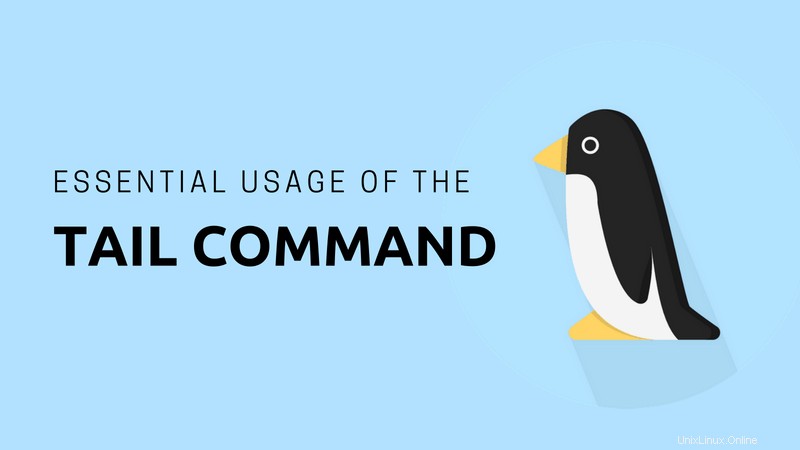
1. Imprimer les N dernières lignes avec la commande tail
Pour afficher les N dernières lignes, au lieu des 10 par défaut, vous pouvez utiliser la commande tail de la manière suivante :
tail -n N <filename>Par exemple, si vous voulez voir les 5 dernières lignes avec la commande tail dans notre fichier d'exemple, vous pouvez l'utiliser comme ceci :
tail -n 5 agatha.txt
Murder on the Orient Express
Unfinished Portrait
Why Didn't They Ask Evans?
Three Act Tragedy
Death in the CloudsAstuce :Vous pouvez également utiliser simplement tail -N au lieu de tail -n N pour afficher les N dernières lignes d'un fichier.
2. Imprimer toutes les lignes commençant par le numéro de ligne N
Si vous souhaitez afficher toutes les lignes à partir du numéro de ligne N, vous pouvez utiliser l'option + ici.
tail -n +N <filename>Dans notre exemple de fichier, si vous souhaitez voir toutes les lignes à partir de la ligne numéro 7, vous pouvez l'utiliser de cette manière :
tail -n +7 agatha.txt
The Big Four
The Mystery of the Blue Train
The Seven Dials Mystery
The Murder at the Vicarage
Giant's Bread
The Floating Admiral
The Sittaford Mystery
Peril at End House
Lord Edgware Dies
Murder on the Orient Express
Unfinished Portrait
Why Didn't They Ask Evans?
Three Act Tragedy
Death in the Clouds3. Utilisation de plusieurs fichiers avec la commande tail
La commande tail vous permet d'utiliser plus d'un fichier en même temps. Toutes les options de commande tail standard sont applicables aux fichiers multiples.
tail -n N <file1> <file2> <file3>La sortie est combinée pour tous les fichiers et par défaut, le nom du fichier est affiché dans les lignes commençant par "==>".
Par exemple, si vous voulez voir les trois dernières lignes des fichiers sherlock.txt et agatha.txt, ce serait comme ceci :
tail -n3 sherlock.txt agatha.txt
==> sherlock.txt <==
The Adventure of the Noble Bachelor
The Adventure of the Beryl Coronet
The Adventure of the Copper Beeches
==> agatha.txt <==
Why Didn't They Ask Evans?
Three Act Tragedy
Death in the CloudsAstuce :Vous pouvez supprimer les noms de fichiers de la sortie en utilisant le mode silencieux avec l'option -q.
4. Surveillez les fichiers en temps réel avec la commande tail [Très utile pour la surveillance des journaux]
Supposons que vous ayez un fichier et qu'un nouveau contenu y soit ajouté. La commande tail vous permet d'afficher toutes les nouvelles lignes au fur et à mesure qu'elles sont ajoutées au fichier.
Pour cela, vous pouvez utiliser l'option -f.
tail -f <log-file>La commande affichera d'abord les 10 dernières lignes des fichiers, puis elle mettra à jour la sortie au fur et à mesure que les nouvelles lignes seront ajoutées au fichier.
Ceci est largement utilisé pour regarder les fichiers journaux en temps réel. C'est peut-être l'utilisation la plus pratique de la commande tail.
Astuce :Si vous utilisez -F au lieu de l'option -f, la commande tail attendra que le fichier d'entrée soit créé (s'il n'existe pas déjà) puis affichera le contenu du fichier en temps réel.
5. Utilisation de la commande tail avec des pipes
La commande tail peut être utilisée en conjugaison avec d'autres commandes utilisant des pipes.
Par exemple, si vous avez trop de fichiers dans un répertoire et que vous ne souhaitez voir que les 3 derniers fichiers modifiés, vous pouvez l'utiliser de la manière suivante :
ls -ltr | tail -n3Dans la commande ci-dessus, ls -lrt répertorie tous les fichiers dans l'ordre chronologique inverse. Et puis la commande tail analyse davantage cette sortie et affiche uniquement les trois dernières lignes de la sortie de la commande ls et nous obtenons ainsi la liste des trois derniers fichiers modifiés.
Astuce bonus :affichez la sortie de la commande tail avec les numéros de ligne
Les numéros de ligne aident beaucoup à comprendre et à analyser la sortie. Supposons que vous affichez les 20 dernières lignes d'un fichier mais que vous souhaitez également voir leurs numéros de ligne afin de pouvoir voir le nombre total de lignes dans le fichier.
Malheureusement, il n'y a pas d'option intégrée pour afficher la sortie de la commande tail avec des nombres.
Mais cela ne signifie pas que vous ne pouvez pas afficher les numéros de ligne avec la commande tail. À cette fin, vous pouvez utiliser la puissance des tuyaux. Vous venez de voir dans la section précédente que les commandes tail peuvent être utilisées avec des pipes. Pourquoi ne pas l'utiliser ici.
nl est le moyen d'afficher le contenu d'un fichier avec des numéros de ligne. Si vous le combinez avec la commande tail à l'aide de pipe, vous pouvez afficher la sortie de la commande tail avec les numéros de ligne.
nl <filename> | tail -3J'espère que vous trouverez les exemples de commandes tail utiles. Je recommande également de lire sur la commande principale. Si vous avez des suggestions ou des questions, veuillez les partager dans la section des commentaires ci-dessous.